IT・インターネット
パワーポイント(PowerPoint)の使い方 新着記事一覧(14ページ目)
PowerPoint2010の新機能(スクリーンショット編)
PowerPointのスライドにWebサイトの情報や他のソフトの画面を貼り付けたいときにどうしますか?PowerPoint2010の「スクリーンショット」を使えば、パソコン画面をカメラのように撮影できます。
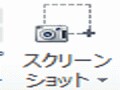 パワーポイント2007/2010/2013/2016の新機能ガイド記事
パワーポイント2007/2010/2013/2016の新機能ガイド記事PowerPoint2010の新機能(画面切り替え編)
スライドショー実行中にスライドを切り替えるときに付ける動きを「画面切り替え」と呼びます。PowerPoint2010には、思わず使いたくなる魅力的な画面切り替えの動きが満載です。
 パワーポイント2007/2010/2013/2016の新機能ガイド記事
パワーポイント2007/2010/2013/2016の新機能ガイド記事PowerPoint2010の新機能(「ファイル」タブ編)
2010年6月17日に発売されたOffice2010。PowerPoint2010はどんな風に変わったのでしょうか?1回目は、ファイルの保存や印刷に関わる「ファイル」タブの使い方を見てみましょう。
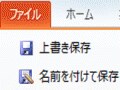 パワーポイント2007/2010/2013/2016の新機能ガイド記事
パワーポイント2007/2010/2013/2016の新機能ガイド記事パワーポイントで印刷するときの注意点とコツ
プレゼンに欠かせない印刷物は、聞き手に配布する資料と、自分用のメモの2つ。パワーポイントでは、作成したスライドの印刷スタイルを変えるだけで、これらの印刷物があっという間にできあがります。
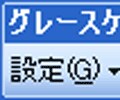 保存と印刷、共有ガイド記事
保存と印刷、共有ガイド記事パワーポイントで図版作成する方法
パワーポイントで図版作成し、概念をわかりやすく説明できるチャートはプレゼン必須のツールです。SmartArtグラフィックや文字入りの図形を組み合わせてスライドをより分かりやすく、より見やすくしましょう。
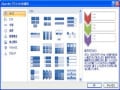 画像・図形・サウンド・動画ガイド記事
画像・図形・サウンド・動画ガイド記事パワーポイントで方眼紙をスライドに表示される方法と使い方
パワーポイントのスライドに図形を描くときに、真っ白なスライドよりも方眼紙状のスライドのほうが位置合わせが簡単です。スライドに「グリッド線」を表示して、図形を描きやすくしましょう。
 画像・図形・サウンド・動画ガイド記事
画像・図形・サウンド・動画ガイド記事パワーポイントでヘッダー・フッターを使うには
ヘッダーやフッターに会社名、プロジェクト名、発表者の氏名、スライド番号などを設定しておくと、1回の操作ですべてのスライドの同じ位置に同じ情報が表示できます。
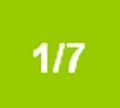 スライドのデザインガイド記事
スライドのデザインガイド記事パワポのスライド番号に総スライド数を追加するには
複数のスライドで構成されるプレゼン資料には、スライド番号(ページ番号)を付けるのが一般的です。「1/4」「2/4」のように、「スライド番号/総スライド番号」のスライド番号を付ける方法を紹介します。
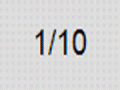 スライドのデザインガイド記事
スライドのデザインガイド記事パワーポイントのスライドショーで失敗しない方法
プレゼン本番を滞りなくスムーズに進行するために、スライドショー機能で知っておくと便利な記事を集めました。
 スライドショーの実行ガイド記事
スライドショーの実行ガイド記事パワーポイントにコメントを入れる方法とは?
パワーポイントで作成した資料を先輩や上司に見てもらうときに便利な、電子的な付箋紙のような『コメント』機能。今回は、知らなきゃ損! どの箇所に、誰からどのような指摘があったのかすぐにわかるコメント機能の使い方について解説していきます。
 パワーポイントの基本操作ガイド記事
パワーポイントの基本操作ガイド記事